A melhor maneira de espelhamento de iPad para Mac sem atraso
O espelhamento de tela é considerado um recurso muito cognitivo que tem sido usado para desenvolver uma plataforma muito sóbria de compartilhar a tela com amigos e colegas de uma simples tela de celular para um mirante maior com uma visão mais ampla. Embora entendamos que o espelhamento de tela introduziu soluções simplistas no sistema, é importante reconhecer a variedade de aplicativos e softwares desenvolvidos para executar funções simples, como espelhamento de iPad para Mac. Esse recurso não limitou seus limites a alguns dispositivos, mas oferece a opção de compartilhamento de tela para qualquer dispositivo que tenha um recurso Wi-Fi capaz. Este artigo espera apresentar várias plataformas que ajudariam você a se orientar para espelhar o iPad em um Mac. O objetivo deste artigo é esclarecer os principais aplicativos e freeware disponíveis que podem ser considerados de primeira linha neste domínio.
Perguntas e Respostas: Posso espelhar meu iPad no meu Mac?
O espelhamento de tela não tem limites para fornecer seus serviços a vários dispositivos. Seu recurso se estende a todos os principais dispositivos, incluindo Mac. Com um software simples disponível no mercado, você pode realizar a função de espelhamento de um iPad para Mac de maneira muito simples.
Parte 1: Como espelhar o AirPlay do iPad para o Mac?
O AirPlay Mirroring foi um recurso atraente introduzido pela Apple em seus dispositivos iOS, oferecendo a você a capacidade de compartilhar a tela do dispositivo com facilidade. O AirPlay apresentou seu aplicativo ao apresentar apresentações, criar screencasts ou exibir um vídeo no seu dispositivo para uma população maior. É semelhante a desfrutar do seu iPhone ou iPad em uma tela maior. Para usar o AirPlay Mirroring no iPad para espelhá-lo em um Mac, você precisa seguir o guia a seguir, conforme explicado abaixo.
Etapa 1: abra o centro de controle
A barra do Control Center presente no iPad pode ser acessada tocando duas vezes no botão Home ou simplesmente deslizando de baixo para cima na tela inicial, abrindo as configurações básicas no Control Center.
Etapa 2: usando o recurso AirPlay
Após ter a barra de controle aberta na tela, localize o botão ‘AirPlay’ presente na lista e toque nele para ativar. Uma lista de diferentes dispositivos disponíveis para espelhamento será exibida na janela pop-up. Esses dispositivos precisam de uma conexão Wi-Fi, enquanto considerando um Mac para este caso em específico, você precisa ter um aplicativo AirServer ou outros aplicativos autorizados pela Apple para espelhar iPad para Mac.
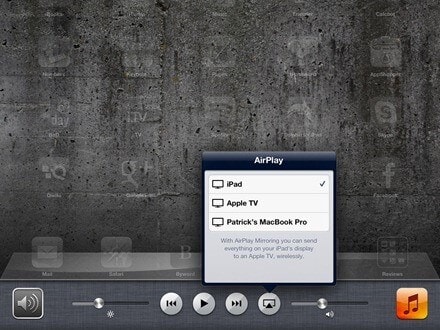
Etapa 3: selecione um dispositivo
Depois de contemplar um dispositivo que deve ser espelhado com a tela do iPad, você precisa verificá-lo e alternar o botão de ‘Espelhamento’ para LIGADO. Isso concluirá o procedimento de espelhamento do iPad no Mac com a ajuda do simples botão AirPlay.
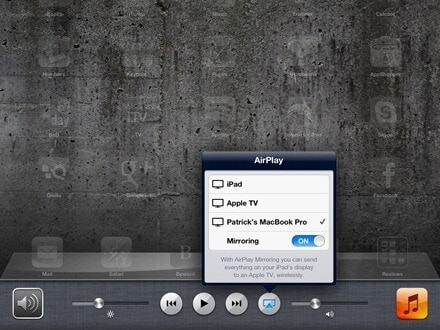
Parte 2: Espelhamento de iPad para Mac via QuickTime
Existem muitos aplicativos de terceiros disponíveis que fornecem o recurso de espelhamento de tela em diferentes dispositivos. O QuickTime é uma ferramenta impressionante que fornece uma interface e um procedimento simples para espelhar seu dispositivo Apple em um Mac ou qualquer outra plataforma maior. O impressionante apresentado pelo QuickTime é sua conexão cabeada, que isenta as ameaças causadas pela conexão de rede no processo. Para entender o guia passo a passo simples para espelhar iPad para Mac usando o QuickTime, você precisa dar uma olhada detalhada nas etapas a seguir.
Passo 1: Conectando o iPad
Você precisa conectar seu iPad ao Mac através do cabo USB e abrir o QuickTime no Mac.
Etapa 2: acesse as opções
Após abrir a plataforma, você precisa navegar pelas configurações básicas do software e tocar no ‘Arquivo’ presente na parte superior da tela. Toque em ‘Nova Gravação de Filme’ para abrir uma nova janela.
Passo 3: Conecte seu iPad.
Com a tela aberta na frente, você precisa tocar na seta presente ao lado do botão de gravação ‘vermelho’ para acessar o iPad que você conectou à lista. Se o iPad não aparecer na lista, você precisará atualizá-lo reconectando o dispositivo. Ao tocar no nome, a tela completa é espelhada no Mac com a opção de gravar o espelhamento de tela para salvá-lo para o futuro.
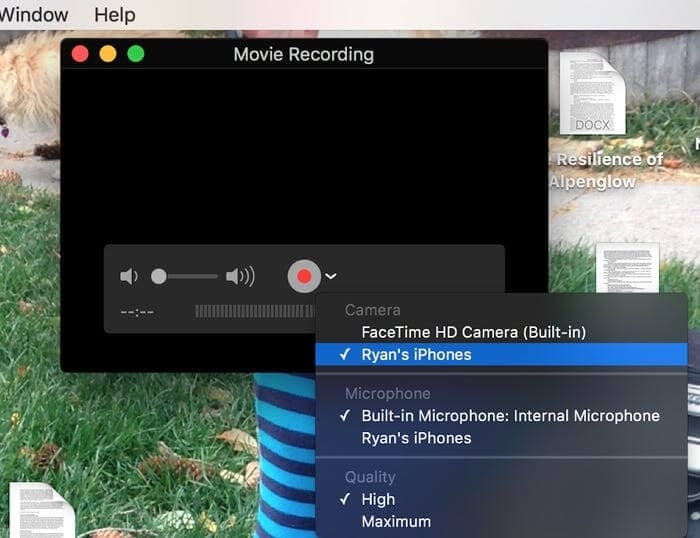
Parte 3: Espelhamento de iPad para Mac usando o Reflector
Para usar com sucesso o Reflector 3 no seu Mac para espelhar iPad para Mac, você precisa examinar as etapas fornecidas abaixo para conhecer a plataforma impressionante e fácil de usar apresentada pelo Reflector.
Etapa 1: baixar e iniciar
Você precisa ter o software baixado no Mac a partir do site original. Depois disso, você precisa certificar-se de que os dispositivos a serem espelhados estejam conectados à mesma conexão Wi-Fi. Depois disso, abra o aplicativo Reflector na pasta Aplicativos do seu Mac.
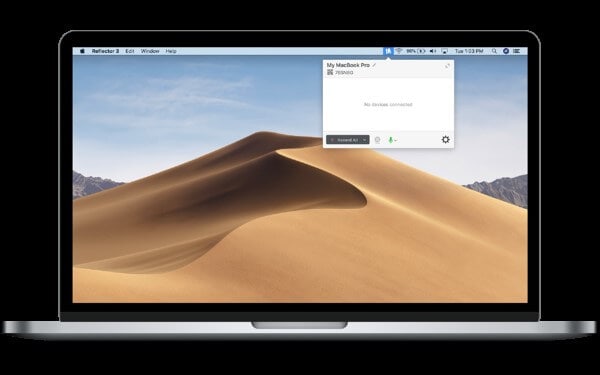
Etapa 2: abra o centro de controle
Você precisa pegar seu iPad e tocar duas vezes no botão Home ou simplesmente deslizar de baixo para cima para abrir o Centro de Controle. Ative o recurso de espelhamento do AirPlay.
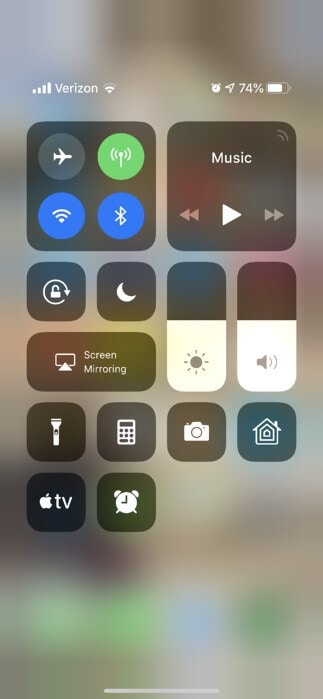
Etapa 3: selecione o dispositivo
Com o recurso ativado, você será direcionado para outra tela contendo os dispositivos apropriados. Você precisa selecionar o dispositivo para espelhar o iPad no Mac. Isso faz com que você espelhe a tela no Mac e desfrute da exibição com mais membros e colegas durante o escritório ou uma apresentação.
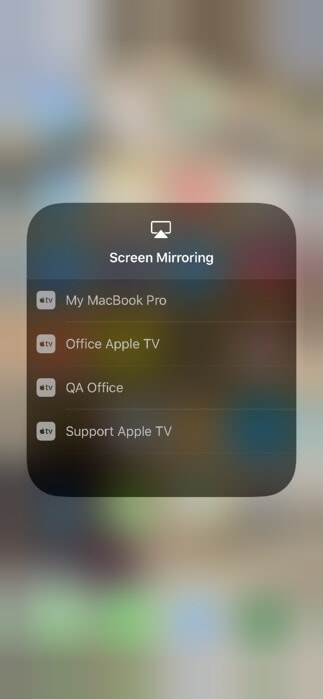
Conclusão
Este artigo apresentou aos usuários uma variedade de plataformas de espelhamento de tela que fornecem resultados simples e impressionantes no espelhamento de tela. Você pode olhar sobre este software para obter um conhecimento do que há de melhor no mercado.
Artigos Mais Recentes